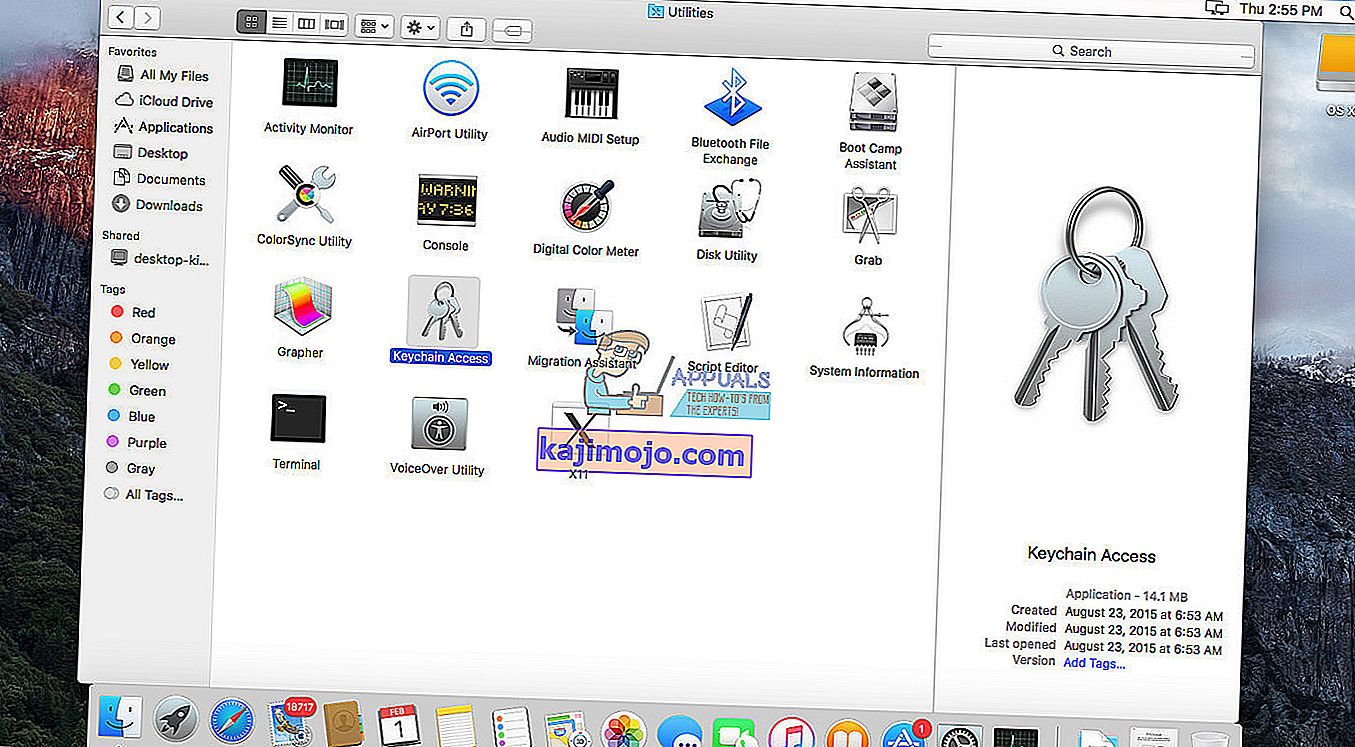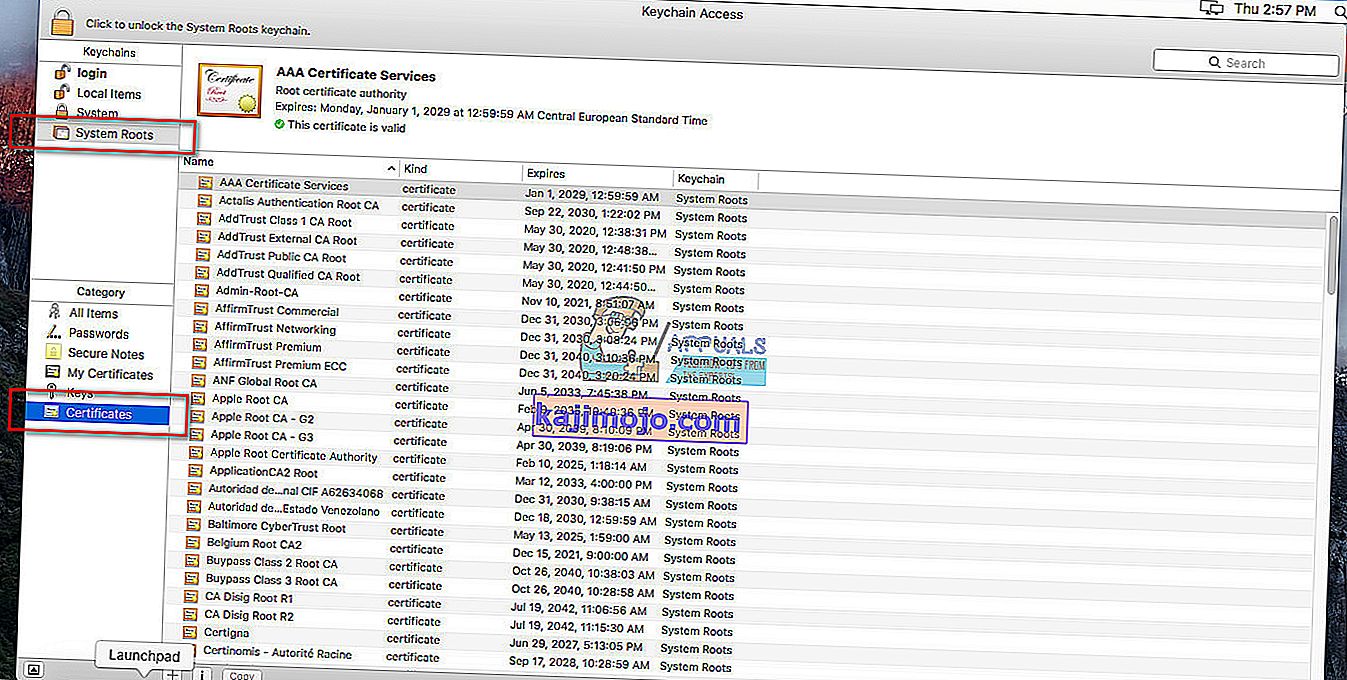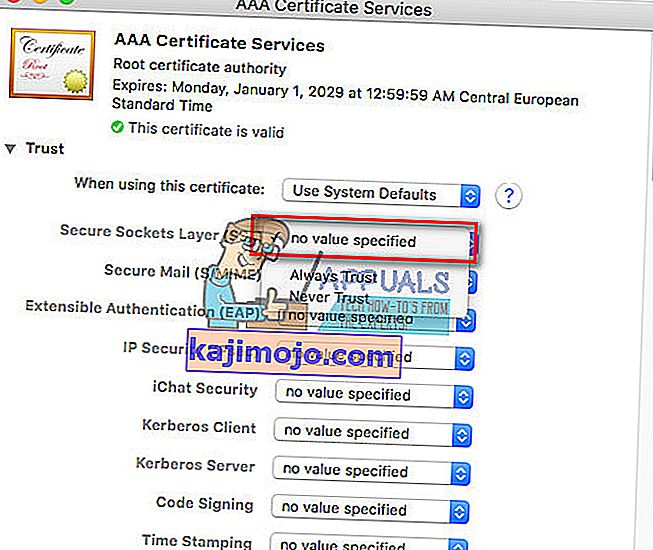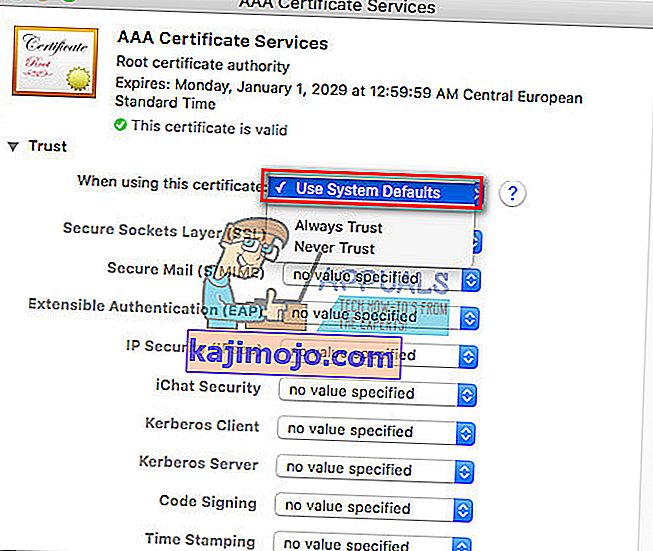นับตั้งแต่อัปเดตเป็น iTunes 11.0.3 (หรือใหม่กว่า) ผู้ใช้จำนวนมากพบข้อผิดพลาดในการตรวจสอบเซิร์ฟเวอร์เมื่อใดก็ตามที่เปิด iTunes บนเครื่อง Mac ในกรณีส่วนใหญ่หน้าต่างข้อความจะปรากฏขึ้นเพื่อแจ้งว่าใบรับรองสำหรับเซิร์ฟเวอร์นั้นไม่ถูกต้อง ให้ตัวเลือกในการดำเนินการต่อและเชื่อมต่อกับเซิร์ฟเวอร์ อย่างไรก็ตามข้อความยังแจ้งด้วยว่าการเชื่อมต่อกับเซิร์ฟเวอร์นั้น (ซึ่งอาจแอบอ้างเป็น xxx.apple.com) อาจทำให้ข้อมูลที่เป็นความลับของคุณตกอยู่ในความเสี่ยง
นี่คือตัวอย่าง:
“ iTunes ไม่สามารถยืนยันตัวตนของเซิร์ฟเวอร์ upp.itunes.apple.com” หรือ“ iTunes ไม่สามารถยืนยันตัวตนของเซิร์ฟเวอร์ p16-buy.itunes.apple.com”
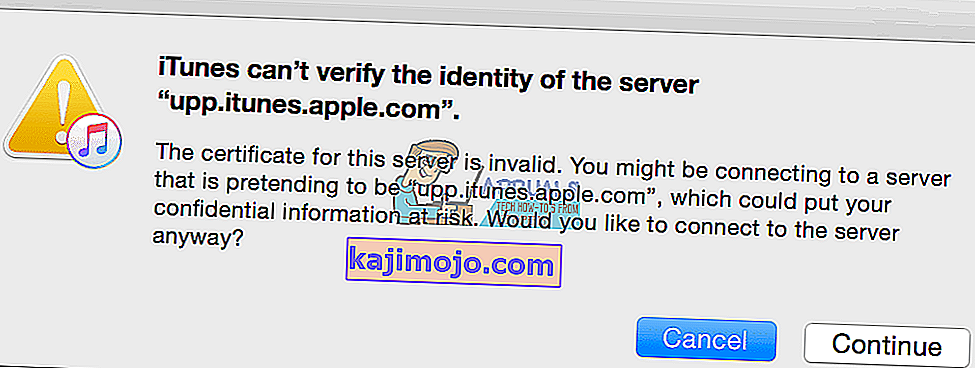
หากข้อความเหล่านี้หรือข้อความที่คล้ายกันไม่สามารถระบุเซิร์ฟเวอร์ได้รบกวนคุณในการเปิดตัว iTunes คุณสามารถเรียนรู้วิธีแก้ไขปัญหาได้ที่นี่ วิธีการที่อธิบายด้านล่างนี้ใช้สำหรับคอมพิวเตอร์ Mac เท่านั้น
วิธีแก้ไข iTunes ไม่สามารถยืนยันตัวตนของเซิร์ฟเวอร์ได้
โซลูชันนี้ผ่านการทดสอบแล้วสำหรับเซิร์ฟเวอร์ส่วนใหญ่ที่ตรวจสอบข้อผิดพลาดกับ iTunes อย่างไรก็ตามคุณควรทราบว่าสิ่งนี้ข้ามความปลอดภัยในตัวสำหรับการเชื่อถือใบรับรองที่ไม่รู้จัก (ในกรณีนี้ของ Apple)
ข้อผิดพลาดในการยืนยันเซิร์ฟเวอร์เกิดขึ้นทันทีหลังจากทำการอัปเดตผ่าน App Store (อัปเดตอย่างเป็นทางการสำหรับ iTunes) ดังนั้นความเสี่ยงในการได้รับซอฟต์แวร์ที่เป็นอันตรายแม้ว่าคุณจะปิดใช้งานการรักษาความปลอดภัยในตัวสำหรับใบรับรองของ Apple เหล่านี้ก็ยังคงอยู่ในระดับต่ำสุด
หมายเหตุ:การใช้ขั้นตอนนี้ในกรณีที่ข้อผิดพลาดในการตรวจสอบเซิร์ฟเวอร์ไม่เกิดขึ้นหลังจากการอัปเดต iTunes อย่างเป็นทางการจะเพิ่มความเสี่ยงในการรับซอฟต์แวร์ที่เป็นอันตรายบน Mac ของคุณ
- ขั้นแรกให้ปิดiTunesและApp Storeบน Mac ของคุณ
- เปิดFinderและสำรวจเพื่อการประยุกต์ใช้งาน > ยูทิลิตี้
- ตอนนี้เปิดพวงกุญแจเข้าถึง
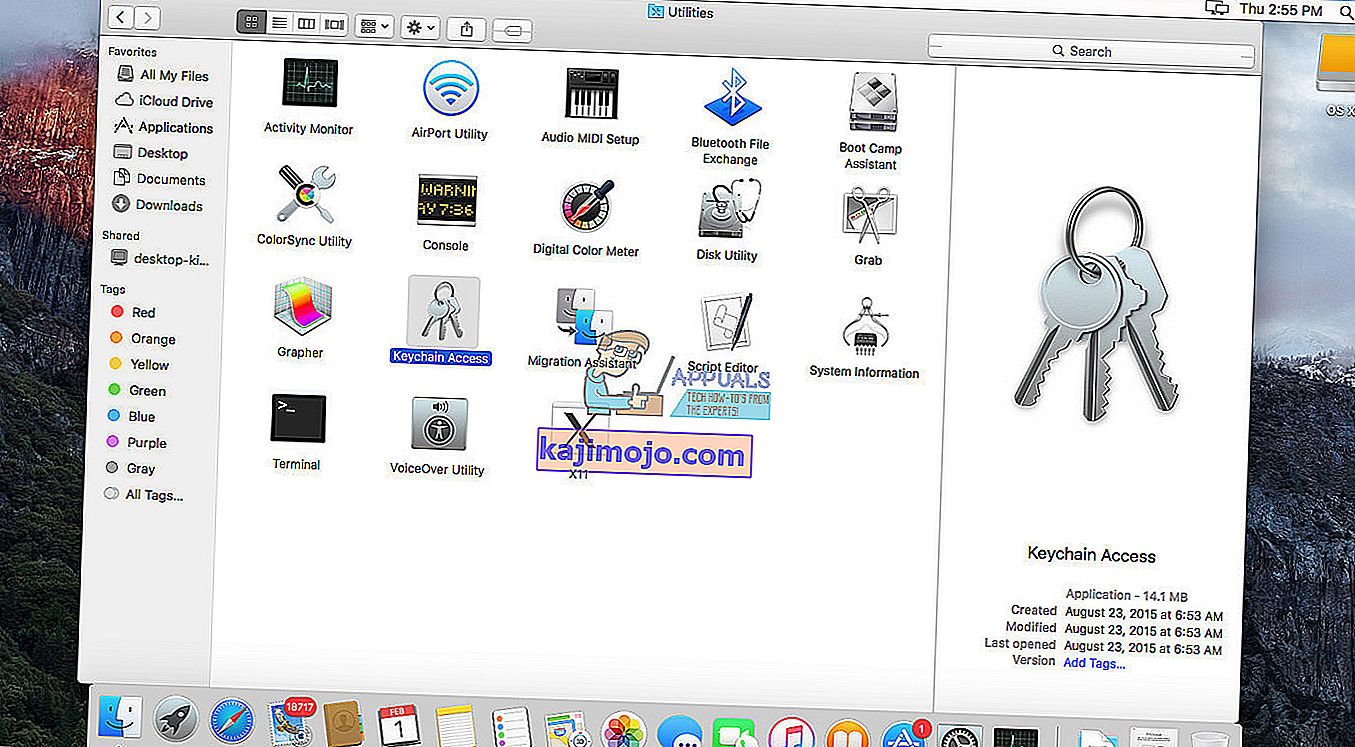
- คลิกบนระบบรากภายใต้พวงกุญแจส่วน
- คลิกบนใบรับรองภายใต้หมวดหมู่ส่วน
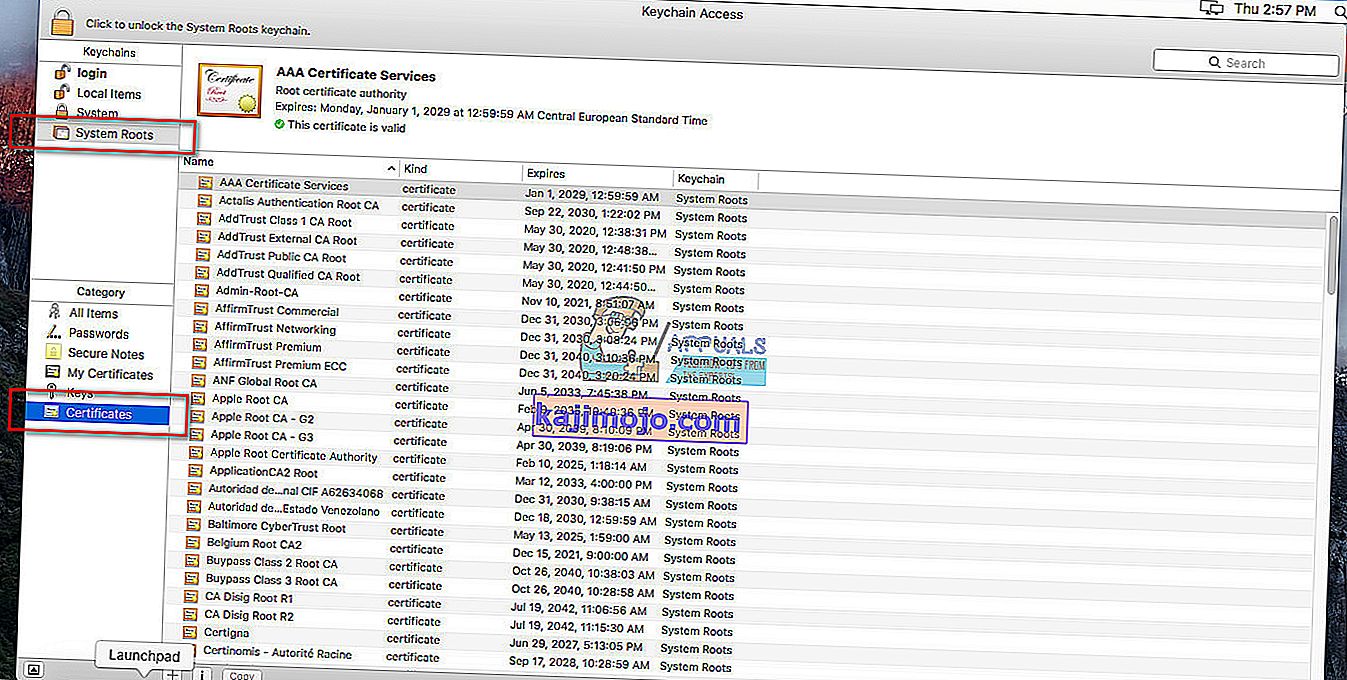
- ลองดูที่ใบรับรองที่ สำหรับทุกรายการที่แสดงจุดสีน้ำเงินเล็ก ๆ พร้อมเครื่องหมายบวก (+) ให้ทำตามขั้นตอนต่อไปนี้:
- ดับเบิล - คลิกที่ภาพเพื่อเปิดขึ้น
- ตอนนี้คลิกที่รูปสามเหลี่ยมถัดจาก“ Trust”
- ใน“ Secure Socket Layer ( SSL )” ให้เลือก “ No Value Specified ”
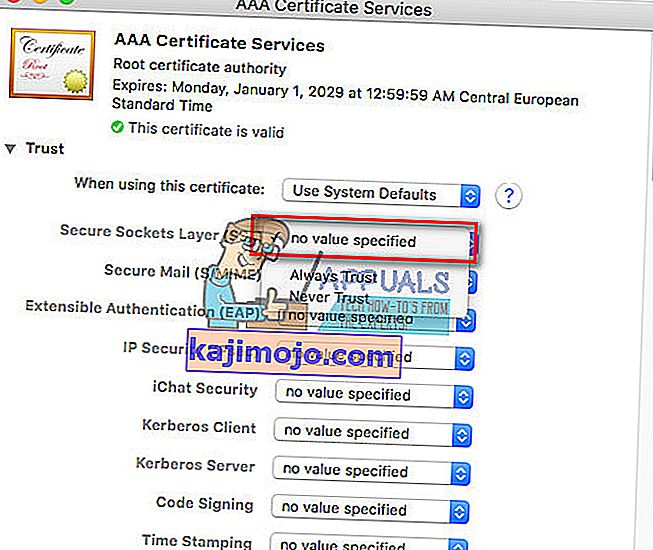
- ปิดใบรับรอง (หากจำเป็นต้องใส่รหัสผ่านของผู้ดูแลระบบของคุณ)
- คลิกสองครั้งที่ใบรับรองเพื่อเปิดขึ้นอีกครั้ง
- ใน “ เมื่อใช้ใบรับรองนี้ :” ให้เลือก “ ใช้ค่าเริ่มต้นของระบบ ”
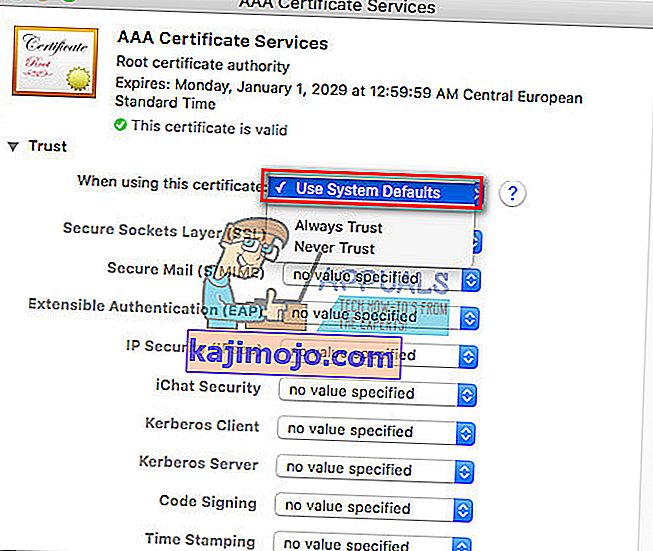
- ปิดใบรับรอง (หากจำเป็นต้องใส่รหัสผ่านของผู้ดูแลระบบของคุณอีกครั้ง)
- ตอนนี้จุดสีน้ำเงินที่มีเครื่องหมายบวก (+) ควรจะหายไป
- ตรวจสอบให้แน่ใจว่าคุณทำตามขั้นตอนนี้สำหรับใบรับรองทุกจุดสีน้ำเงิน
- เมื่อไม่มีใบรับรองใดที่มีจุดสีน้ำเงินอีกต่อไปให้ปิดการเข้าถึงพวงกุญแจ
- ตอนนี้เปิดiTunesและการเชื่อมต่อควรใช้งานได้ดี คุณไม่ควรได้รับเซิร์ฟเวอร์ยืนยันข้อผิดพลาดที่คุณได้รับมาก่อน
จนถึงจุดนี้ยังไม่มีใครรายงานผลลัพธ์เชิงลบด้วยโซลูชันนี้ อย่าลืมแบ่งปันประสบการณ์ของคุณเองในความคิดเห็นด้านล่าง